Se me olvidó la contraseña de mi Samsung(incluye PIN, patrón)
¿Te ha pasado un día que “se me olvido la contraseña de mi celular Samsung”? No te preocupes, en este artículo te mostramos varias formas en que puedes recuperar el acceso a tu celular, independientemente de que sea PIN o contraseña.
Android Trucos
Desbloquear
Android
- Quitar bloqueo de pantalla
- Omitir cuenta de Google
- Desbloquear celular ZTC
- Eliminar el patrón
- Saltar cuenta Google Samsung
- Desbloquear celular con cuenta Google
- Formatear un Huawei
- TOP 5 Programas para liberar Samsung
- Top aplicaciones para desbloquear
- Desbloquear un Samsung
- Desbloquear una tablet Android
Recuperar datos
Android
- Recuperar contactos borrados
- Recuperar fotos de borradas Google Fotos
- Recuperar contactos de SIM
- Recuperar videos borrados Samsung
- Recuperar fotos borradas Huawei
- Extraer datos de dispositivo dañado
- Recuperar archivos borrados
- Recuperar foto de WhatsApp
- Recuperar llamadas borradas Samsung
- Recuperar SMS borrados XiaoMi
Recientemente me compré un dispositivo nuevo y se me olvidó el patrón de mi celular Samsung. Me encontré con que realmente no sabía cuáles son las opciones con las que puedo desbloquear mi celular sin perder todos los datos o sin llevarlo con un técnico especialista. En internet encontré varias ideas para resolver ese problema.
Por eso, si te ha pasado eso de que “se me olvido mi patrón de desbloqueo de mi Samsung” y necesitas una guía para resolverlo, aquí te mostramos cuáles son las maneras más sencillas de hacerlo, sin poner en riesgo la integridad de tus datos y de tu celular, ¡sin ningún tipo de condición previa para hacerlo! Sigue leyendo para aprender más.
ÍndiceOcultar
Forma 1: Se me olvidó la contraseña de mi Samsung: desbloquear con Find My Mobile
Forma 2: Se me olvidó la contraseña de mi Samsung: iMobie DroidKitHOT
Forma 3: se me olvidó el patrón de mi celular Samsung: Administrador de dispositivos
Forma 4: se me olvidó el PIN de mi celular Samsung: Restablecimiento de fábrica
Forma 1: Se me olvidó la contraseña de mi Samsung: desbloquear con Find My Mobile
Si se me olvido la contraseña de mi celular Samsung, hoy en día no me preocupo demasiado porque sé que hay varias alternativas para recuperar el acceso a mis datos y mi dispositivo. La primera opción que te recomendamos en este caso es Find my mobile, un servicio que te permite gestionar tus dispositivos Samsung de manera remota.
Sin embargo, la efectividad de este método depende de varios factores. Primero, el celular bloqueado debe estar encendido, también conectado a internet o WiFi, y debe estar registrado en este servicio y previamente tener activada la opción de Desbloqueo remoto desde las configuraciones del celular. Estos son los pasos que debes seguir para usar este método.
- Paso 1: Accede a la página web Find my mobile desde tu ordenador u otro dispositivo.
- Paso 2: Inicia sesión con tu usuario y contraseña de Samsung.
- Paso 3: Luego de ingresar exitosamente, verás un mapa y un menú con distintas opciones, ahí debería aparecer tu dispositivo activo.
- Paso 4: Selecciona tu dispositivo de interés, y luego la opción Desbloquear mi pantalla.
- Paso 5: Ingresa nuevamente la contraseña de tu cuenta de Samsung para confirmar, en unos pocos segundos tu pantalla estará desbloqueada.

Se me olvidó la contraseña de mi Samsung
¿Se me olvido el pin de mi celular Samsung y tampoco recuerdo la contraseña de mi cuenta de Samsung, o no tengo los requisitos previos para usar este método? ¡No te preocupes! Existen varias formas más de desbloquear tu Samsung fácilmente. El siguiente paso es estupendo si no puedes utilizar este método, porque es sencillo, rápido y seguro.
Forma 2: Se me olvidó la contraseña de mi Samsung: iMobie DroidKit
Se me olvidó el patrón de mi celular Samsung, también la contraseña de mi cuenta y pensé que todo estaba perdido, pero estaba equivocada. Otra forma sencilla para recuperar el acceso a tu celular es la herramienta Desbloqueador de pantalla de DroidKit. Con DroidKit cuentas con muchas funciones útiles para todo usuario de Android, no solo permite desbloquear pantalla. Tiene claras ventajas sobre otros métodos:
- DroidKit es un programa fácil de usar para todo tipo de usuario, sepa de computadoras o no.
- Tiene herramientas para reparar funciones de tu celular o tablet Android, recuperar archivos borrados, limpiar caché Android y mejorar su desempeño en general.
- La herramienta Desbloqueador de pantalla, es rápida, segura y muy efectiva, es perfecta si no recuerdas tu contraseña de la cuenta de Samsung, ¡no la necesitas!
- DroidKit se puede descargar gratis.
- Sus herramientas son compatibles con distintos modelos y marcas de Android, además se puede usar desde ordenadores Windows o Mac sin ningún inconveniente.
Para usar la herramienta de Desbloqueador de pantalla de DroidKit, basta con seguir estos pasos a continuación:
Paso 1: Descarga DroidKit en la página de iMobie e instala la aplicación en tu ordenador.
Descargar gratis
Herramientas desarrolladas por desarrolladores certificados por Android: DroidKit no contiene cosas dañinas como virus, anuncios, spyware, malware, etc.
Descargar Gratis(Win) Funciona en todos Windows Descargar Gratis(Mac) Funciona en todos Mac
Descargar GratisPara Win & Mac
Paso 2: Luego de activar y abrir DroidKit verás una serie de herramientas en el menú principal, selecciona Desbloqueador de pantalla. Puedes conectar tu celular al ordenador usando un cable USB.

Con DroidKit puedes desbloquear la pantalla-Se me olvidó la contraseña de mi Samsung
Paso 3: A continuación, verás una descripción de lo que puede hacer la herramienta y también una advertencia de que se borrará el contenido de tu celular (no te preocupes, luego se puede recuperar). Da clic a Empezar para continuar el desbloqueo.

Haz clic en Empezar-Se me olvidó la contraseña de mi Samsung
Paso 4: Una vez descargado el archivo de configuración, haz clic en Quitar ahora para desbloquear tu celular.

Pulsa en Quitar Ahora-se me olvidó el PIN de mi celular Samsung
Paso 5: Solo tendrás que esperar unos segundos y verás un mensaje en pantalla que indica que el desbloqueo ha sido exitoso.

Se me olvidó la contraseña de mi Samsung con éxito
DroidKit te recuerda que, si tu celular tiene activado algún bloqueo de activación, este no se eliminará con esta herramienta. Sin embargo, DroidKit cuenta con otras herramientas que te pueden ayudar con este problema, y también a recuperar cualquier tipo de archivo perdido en el proceso.
También puedes ver este video tutorial para desbloquear un celular o tablet Samsung:

Forma 3: Se me olvidó el patrón de mi celular Samsung: Administrador de dispositivos
Se me olvidó el patrón de mi celular Samsung y no puedo usar ninguno de los métodos anteriores, en ese caso, puedes intentar usar el Administrador de dispositivos de Android para recuperar el acceso a tu celular. Este funciona con la cuenta de Google principal de tu dispositivo, y puede servir para desbloquearlo de forma remota.
Una desventaja de esta función es que debes recordar cómo ingresar a tu cuenta principal de Google, cuál es el correo y contraseña de tu dispositivo, de lo contrario no podrás utilizarlo. A continuación, tienes el paso a paso de cómo usar esta herramienta para recuperar tu contraseña.
Paso 1: Ingresa a la web del soporte de Google y selecciona la opción Encontrar mi dispositivo.
Paso 2: Debes iniciar sesión en tu cuenta de Google (la misma de tu dispositivo bloqueado).
Paso 3: Al ingresar, verás un mapa y una lista de los dispositivos vinculados a tu cuenta de Google. Selecciona el dispositivo bloqueado.
Paso 4: Haz clic en Borrar dispositivo y escribe nuevamente la contraseña de tu cuenta de Google.
Paso 5: Haz clic en Aceptar y luego de unos segundos se habrá desbloqueado tu dispositivo.
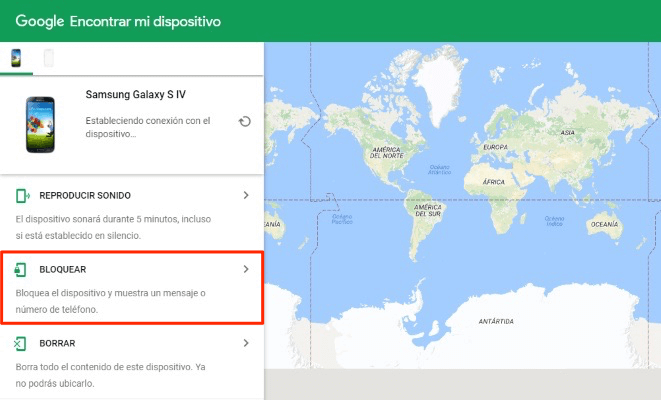
Se me olvidó el patrón de mi celular Samsung
Ten en cuenta que tu celular bloqueado debe estar conectado a la red y además la cuenta de Google debe coincidir con este, porque si no el dispositivo no aparecerá en la lista y no podrás desbloquearlo. En ese caso, debes usar alguno de los otros métodos que te enseñamos anteriormente.
Forma 4: Se me olvidó el PIN de mi celular Samsung: Restablecimiento de fábrica
Si se me olvido mi patrón de desbloqueo de mi Samsung, posiblemente lo último que quiero intentar es hacer un Restablecimiento de fábrica, porque no quiero perder todos mis datos. Sin embargo, esta sigue siento una posibilidad eliminar efectivamente tu patrón de bloqueo, pero a cambio se borran todos los datos de tu celular sin posibilidad de recuperar lo que no tiene copia de seguridad. Estos son los pasos a seguir para usar este método:
Paso 1: Apaga tu celular. Luego, presiona y mantén presionados los botones de encendido y de volumen simultáneamente durante unos segundos.
Paso 2: Verás el logo de Android si lo hiciste correctamente, puedes soltar los botones. A continuación, ingresarás a un menú con el fondo negro y varias opciones.
Paso 3: Usa los botones de bajar y subir volumen para moverte por el menú y ubícate en Wipe data/Factory reset.
Paso 4: Selecciona esta opción pulsando brevemente el botón de encendido. Luego, muévete hasta la opción Reboot System para iniciar tu dispositivo, que ya estará desbloqueado.
Aunque esta opción parece sencilla, es posible que tu dispositivo tenga bloqueo de activación y no puedas iniciarlo al menos que conozcas la cuenta y la contraseña de Samsung. En ese caso, te recomendamos usar DroidKit para evitarlo.
Conclusión
Cuando se me olvidó la contraseña de mi celular Samsung no sabía que existían todas estas formas de recuperar mi dispositivo. Si te ha pasado lo mismo y tampoco recuerdas bien otros datos, como la contraseña de la cuenta de Google o de Samsung, no podrás usar métodos como el de Find my Mobile, pero sí podrás usar DroidKit para desbloquear tu celular rápida y efectivamente. ¡Esperamos que estos consejos te ayuden a desbloquear tu celular sin perder datos importantes!
Producto-relacionado preguntas? Contacta nuestro equipo de soporte para soluciones rápidas >

